Comment mieux organiser les secrets à l'aide de Keepass Password Manager

Les services Internet d'aujourd'hui s'appuient fortement sur les mots de passe textuels pour l'authentification des utilisateurs. L'omniprésence de ces services, conjuguée à la difficulté de se souvenir de grands nombres et symboles de mots de passe sécurisés, incitent les utilisateurs à réutiliser des mots de passe simples et faciles à deviner sur plusieurs sites Web, rendant leurs comptes vulnérables.
CONNEXION: Password Manager et Comment démarrer
Nous vous recommandons toujours d'utiliser un gestionnaire de mots de passe. Il vous permet non seulement d'utiliser des mots de passe complexes et compliqués que vous n'avez pas besoin de taper manuellement, mais aussi d'utiliser des mots de passe uniques. comptes en ligne simples.
Keepass est un gestionnaire de mots de passe open source gratuit qui vous aide à gérer les mots de passe de manière sécurisée. Vous pouvez mettre tous vos mots de passe dans une base de données verrouillée avec une clé principale ou un fichier clé, ou les deux. Si vous débutez, vous pouvez consulter notre guide d'introduction à Keepass
Organiser les mots de passe en groupes ou en tags
Le nombre de mots de passe dont un utilisateur doit se souvenir ne cesse d'augmenter. plus de 20 comptes en ligne distincts. Comme vous continuez d'ajouter plus de comptes, vos mots de passe deviendront un peu plus écrasante à gérer. Keepass vous permet d'organiser les mots de passe en groupes ou en tags. Vous pouvez ajouter autant de groupes que vous le souhaitez et les utiliser pour organiser toutes vos connexions dans l'ordre qui vous convient.
Pour créer un nouveau groupe, sélectionnez d'abord dans le volet de groupe où le groupe doit aller, soit le nom de la base de données ou dans un groupe existant. Faites un clic droit pour afficher le menu du groupe et sélectionnez "Ajouter un groupe". Vous pouvez également cliquer sur "Modifier" dans le menu supérieur et sélectionner "Ajouter un groupe" dans la liste déroulante.
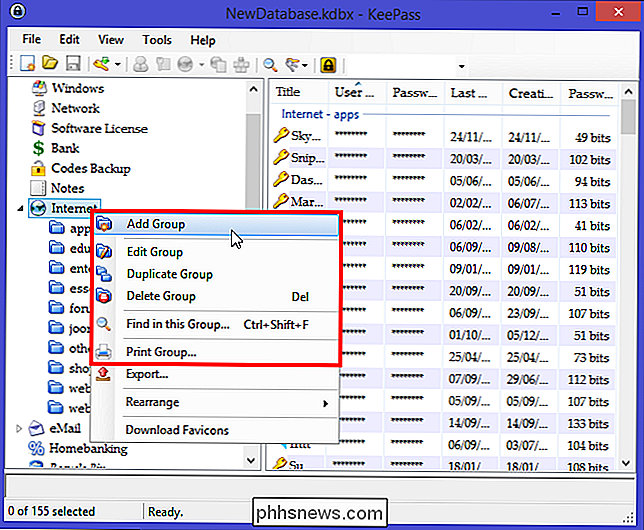
Donnez un nom unique au groupe, choisissez une icône pour le groupe si vous le souhaitez et appuyez sur "OK". Vous pouvez définir une date d'expiration pour le groupe si vous souhaitez uniquement l'utiliser pour un ensemble temporaire de mots de passe. Vous pouvez même ajouter une note pour ce groupe dans l'onglet "Notes" afin de vous souvenir de ce que ce groupe contient ou s'il y a des instructions à suivre lorsque vous utilisez des mots de passe dans un groupe.
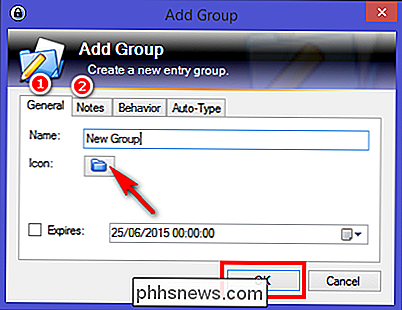
Les groupes peuvent être divisés en sous-groupes dans une organisation arborescente. Pour créer un sous-groupe, cliquez avec le bouton droit sur le groupe souhaité et sélectionnez «Ajouter un groupe». C'est une autre façon de mieux organiser et d'accéder à vos mots de passe. Maintenant, tout ce que vous avez à faire est de glisser-déposer les entrées que vous souhaitez stocker dans ce groupe. Les entrées de mot de passe sont regroupées dans les groupes que vous voyez à gauche. Ainsi, selon le groupe de gauche que vous avez sélectionné, les entrées de ce groupe s'afficheront dans la vue de droite.
Outre la création de groupes de mots de passe, vous pouvez également marquer vos entrées comme favoris. Sélectionnez l'entrée favorite, faites un clic droit dessus et cliquez sur "Entrées sélectionnées> Ajouter une balise> Nouvelle balise" et entrez, par exemple, "Favori".
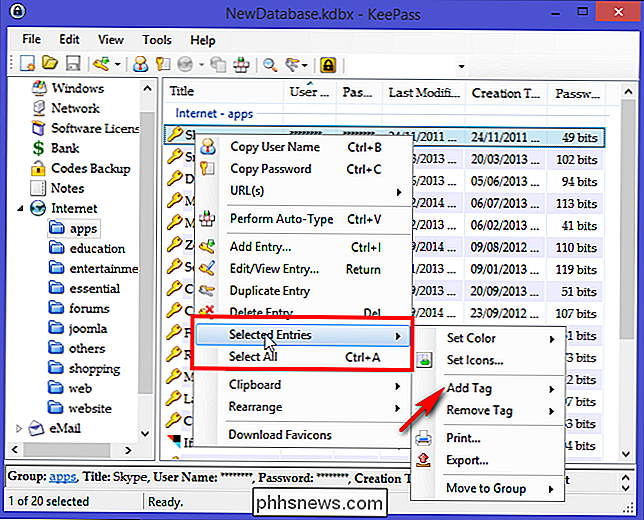
Pour afficher toutes les entrées ayant le tag favori, cliquez sur les trois touches bouton de la barre d'outils (à droite du bouton de la barre d'outils de la loupe) et choisissez "Tag: votre tag sélectionné". Cette commande est également accessible via le menu principal "Edition> Afficher les entrées par tag."
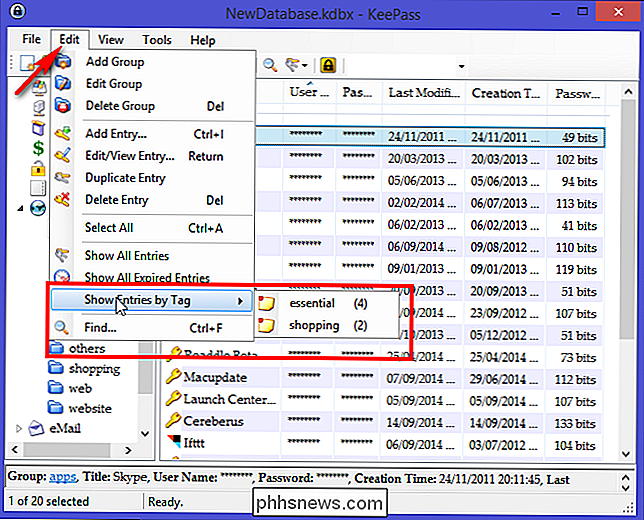
Supposons que les entrées, et maintenant vous souhaitez ouvrir toutes les entrées avec cette balise lors de l'ouverture de la base de données. Pour ce faire, nous allons créer un système de déclenchement. Allez dans "Outils> Triggers" et cliquez sur "Ajouter". Dans la fenêtre "Propriétés" entrez un nom comme "Afficher la balise lors de l'ouverture d'une base de données" et cliquez sur "Suivant".
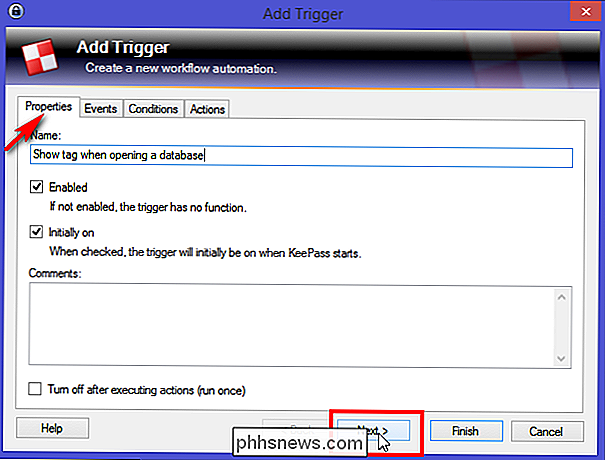
Dans l'onglet "Evénements" Ouvrez le fichier de base de données "et cliquez sur" Suivant ".
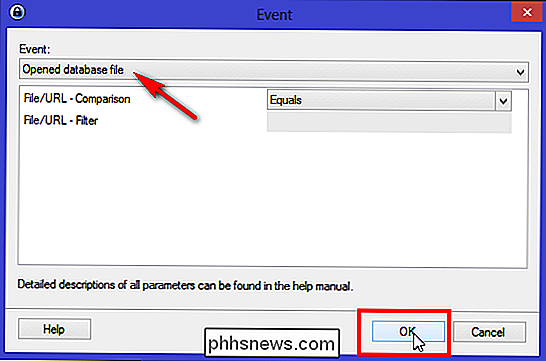
Dans l'onglet" Actions ", cliquez sur" Ajouter> Afficher les entrées par étiquette "et sous la section Etiquette, notez le nom du tag. Cliquez sur le bouton "Terminer" pour créer un système de déclenchement. Fermez la base de données et une fois que vous les ouvrez à nouveau, vous verrez toutes les entrées avec votre tag préféré. N'oubliez pas de sauvegarder à nouveau votre base de données chaque fois que vous apportez des modifications.
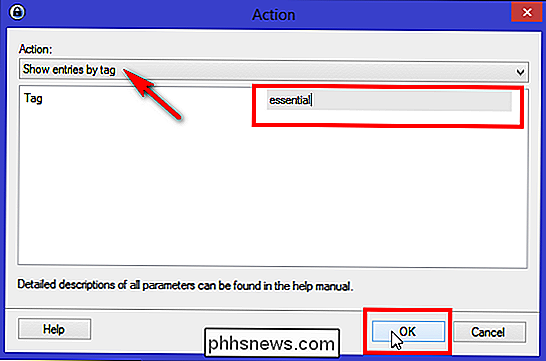
Comme vous le remarquez avec Keepass, vous pouvez organiser les entrées en les plaçant dans des groupes ou en les marquant avec des étiquettes. Il y a un débat considérable sur les mérites relatifs des groupes par rapport aux étiquettes, mais l'expérience relative de l'organisation de l'information avec les groupes et les étiquettes au fil du temps va mûrir et devenir compréhensible. Chaque modèle a ses propres forces et faiblesses lorsqu'il est évalué par rapport aux activités de base de la gestion des informations personnelles (PIM) telles que la tenue, l'organisation et la re-conclusion. Donc, c'est à vous de décider comment vous organisez les entrées. Choisissez celui que vous jugez logique, ou fait votre travail.
Suppression des entrées de groupes
Au fil du temps, vous aurez probablement certains comptes que vous n'utilisez plus. Sélectionnez une entrée dans le groupe, cliquez avec le bouton droit de la souris et sélectionnez "Supprimer l'entrée". Une fois que vous avez confirmé, votre entrée sera déplacée vers le groupe "Corbeille". Vos mots de passe sont toujours là, mais juste cachés de la vue dans un groupe que vous ne vérifieriez pas normalement. Si vous souhaitez toujours utiliser une entrée, glissez-la simplement sur le dossier du groupe. Si vous êtes absolument sûr de ne plus avoir besoin de cette entrée, supprimez-la de la corbeille.
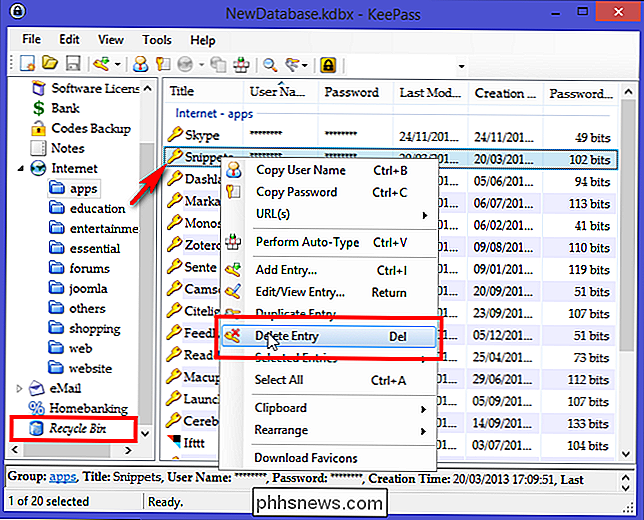
Réorganiser et configurer les colonnes de la liste d'entrée
Organiser vos entrées en groupes ou en tags est suffisant si vous commencez l'application ou souhaitez les classer en fonction des types et de l'importance tels que les applications, les connexions Web, les connexions au site Web, les connexions au site Web commercial, les sites Web éducatifs ou de divertissement, etc.
Cependant, il est également important d'une entrée particulière telle que l'heure de création, la date de dernière modification et les balises. L'heure de création et les dates de dernière modification sont particulièrement importantes car elles vous donnent une estimation du temps que vous avez utilisé ce même mot de passe pour un compte et lorsque vous l'avez créé.
Keepass vous permet d'organiser et de configurer les colonnes selon vos besoins . Sélectionnez "Affichage" dans le menu supérieur et cliquez sur "Configurer les colonnes." Pour masquer les mots de passe, sélectionnez "Mot de passe" et cochez la case "Masquer les données en utilisant des astérisques." De même, vous pouvez appliquer des noms d'utilisateur ou des titres sensibles. Ceci est recommandé si vous avez l'intention d'utiliser Keepass dans un environnement public tel que café ou bureau ouvert.
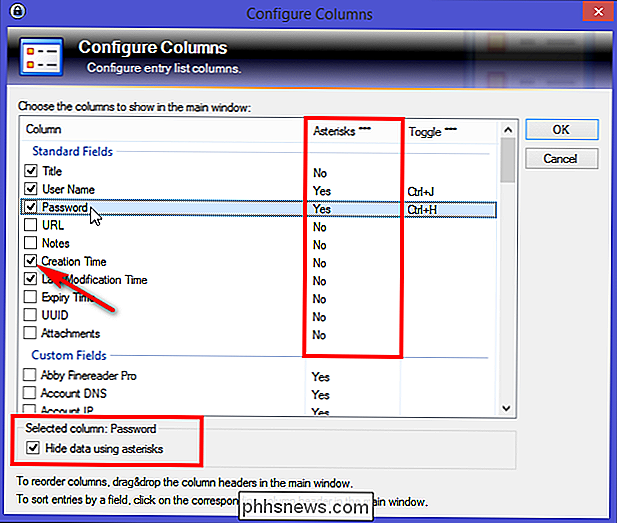
De nombreux champs sont disponibles pour les colonnes: champ standard, champs personnalisés et autres (taille en Ko, nombre de pièces jointes, nombre d'historiques, Tags, heure d'expiration et substitution d'URL). Pour réorganiser les colonnes, faites glisser les en-têtes de colonne dans la fenêtre principale. Pour trier les entrées d'un champ, cliquez sur l'en-tête de colonne correspondant dans la fenêtre principale
Plugins pour améliorer l'esthétique des colonnes
Keepass dispose d'un framework de plugin. Les plugins peuvent fournir des fonctionnalités supplémentaires, comme la prise en charge de plusieurs formats de fichiers pour l'importation / exportation, les fonctionnalités réseau, les fonctionnalités de sauvegarde, etc. Pour installer le plugin, téléchargez le plugin depuis la page de l'auteur et décompressez le fichier ZIP dans le répertoire de votre choix. Copiez les fichiers plugin décompressés dans le répertoire Keepass (où se trouve le fichier exécutable Keepass) ou dans un sous-répertoire de celui-ci. Redémarrez Keepass pour charger le nouveau plugin
Les informations affichées dans la colonne sont suffisantes pour les besoins de base. Cependant, deux choses manquent toujours. Les détails "Qualité du mot de passe" et "Favicon" de cette entrée particulière sont manquants dans la colonne. La qualité du mot de passe montrera la force des mots de passe en bits, et Favicon augmentera l'esthétique de l'entrée.
Sur la page des plugins Keepass, téléchargez les plugins Quality Column et Favicon Downloader et installez-les. Vous verrez une nouvelle colonne appelée «Qualité du mot de passe» dans la liste des entrées de la colonne.
Le téléchargeur de Favicon téléchargera les icônes des sites Web dans vos entrées Keepass, rendant ainsi les entrées esthétiques. Vous pouvez utiliser ce plugin pour télécharger Favicon pour une entrée individuelle, un groupe entier ou une sélection arbitraire d'entrées. Pour que ce plugin fonctionne, remplissez l'entrée URL, cliquez avec le bouton droit de la souris et sélectionnez "Télécharger les favicons".
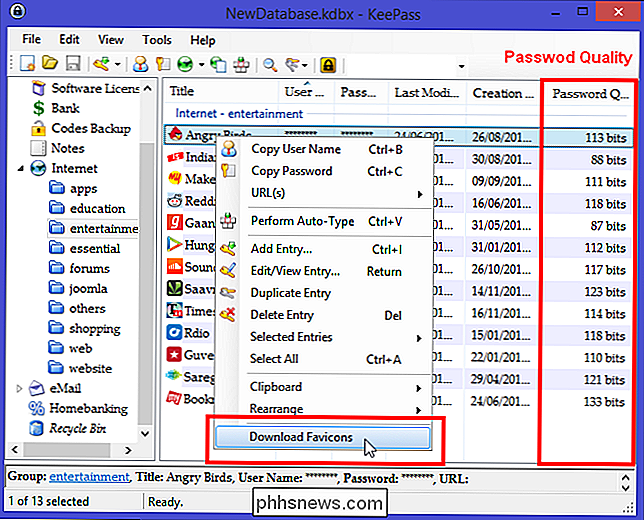
Organiser d'autres types de secret avec Keepass
Vous pouvez utiliser Keepass pour d'autres données nécessitant une sécurité autre que des comptes en ligne, des sites Web ou des mots de passe réseau. Il peut être utilisé pour stocker des clés d'enregistrement de logiciel et un numéro de série, un contenu de portefeuille tel qu'une carte de crédit / débit, un numéro de sécurité sociale, des relevés bancaires, des notes sécurisées et d'autres détails. Pour utiliser pleinement Keepass à cette fin, veillez à conserver les groupes séparés, ajoutez une icône et des notes pour obtenir des instructions détaillées, le cas échéant.
Ajouter les détails de la licence logicielle dans Keepass
Vous savez, toutes ces applications acheté au fil des ans, ou toutes les licences multi-utilisateur que vous devez suivre pour votre entreprise? Au lieu de laisser ces détails dans une feuille de calcul ou des dossiers de courrier aléatoire, vous pouvez les garder en toute sécurité dans Keepass.
Disons que vous venez d'acheter une licence de Windows 8 PRO. Créez une entrée dans le groupe "Software License" et nommez le titre comme "Windows 8 PRO" avec le lien dans le "champ URL". Puisque la licence pour Windows est perpétuelle, sauf si vous voulez mettre à jour, il n'est pas nécessaire d'ajouter " Date d'expiration. "
Certaines licences logicielles sont valables pour un an. Dans ce cas, vous pouvez définir une "Date d'expiration" dans ce groupe. Lorsque cette date est atteinte, l'entrée est automatiquement marquée comme expirée (en utilisant une icône en forme de croix rouge dans la fenêtre principale et en affichant les informations d'entrée à l'aide d'une police frappée). L'entrée n'est pas supprimée lorsqu'elle expire. Avec cette fonctionnalité, vous arriverez à savoir que votre licence a expiré et doit être renouvelée.
Maintenant, allez dans "Advanced Tab" et vous verrez deux sections.
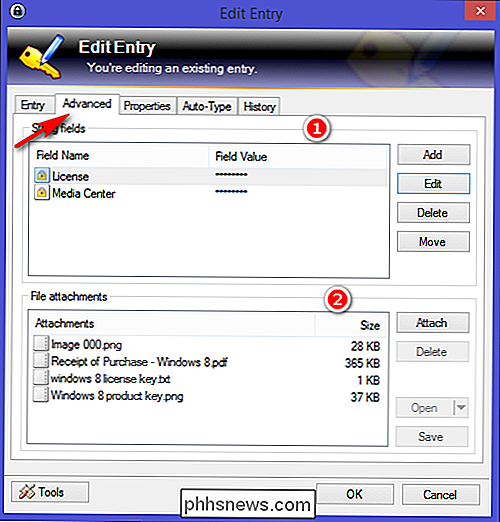
La section "Custom String fields" peut avoir une quantité arbitraire de chaînes personnalisées. Pour ajouter le nouveau champ de chaîne, cliquez sur "Ajouter". Ces chaînes peuvent contenir toutes les informations de votre choix. Dans ce cas, nous ajouterons le "Nom du champ" comme Licence et "Valeur du champ" avec les informations d'enregistrement, y compris le nom, l'adresse email et le produit. clé de Windows 8 PRO. Comme d'habitude, les détails de la chaîne seront stockés cryptés dans la base de données comme tous les autres contenus de la base de données.
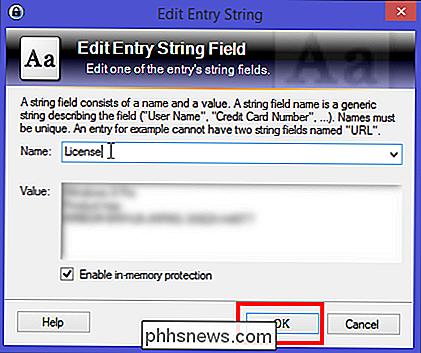
La section "Pièce jointe" vous permet de joindre des fichiers aux entrées. Les fichiers seront importés dans la base de données et associés à l'entrée. Lors de l'importation de fichiers, Keepass ne supprime pas le fichier source d'origine! Vous devez les supprimer vous-même, si vous le souhaitez. Comme d'habitude, les pièces jointes sont stockées cryptées dans la base de données
Pour importer le fichier en pièce jointe, cliquez sur "Joindre", puis sélectionnez "Joindre un fichier". Une nouvelle fenêtre apparaîtra. De là, sélectionnez la copie de réception de Windows 8 PRO et cliquez sur "OK".
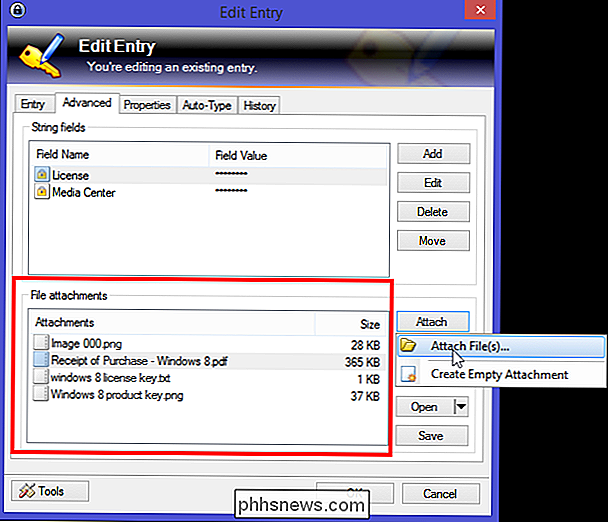
Vous pouvez insérer n'importe quel fichier en pièce jointe, que ce soit un document PDF de réception, fichier texte, et même une capture d'écran. Plus tard si vous voulez voir la pièce jointe, alors Keepass a sa propre visionneuse interne et cela fonctionne avec les données dans la mémoire principale.
Si le format de fichier n'est pas supporté (par exemple, fichier PDF), Keepass extrait la pièce jointe un fichier temporaire (chiffré EFS) et l'ouvre en utilisant l'application par défaut. Une fois la visualisation / l'édition terminée, vous pouvez choisir d'importer ou de supprimer les modifications apportées au fichier temporaire. Dans tous les cas, Keepass supprime le fichier temporaire en toute sécurité
Ajouter des notes sécurisées dans Keepass
Keepass vous permet de stocker en toute sécurité des informations qui ne correspondent pas à d'autres catégories ou que vous souhaitez protéger des regards indiscrets. Secure Notes est un endroit idéal pour stocker des informations utiles, mais rarement utilisées, comme des clés de récupération d'authentification à deux facteurs, des numéros d'identification de véhicule, des numéros de police d'assurance, des numéros de téléphone d'urgence ou temporaires, etc. le "groupe Notes" et nommez-le comme formulaire de demande de passeport. Ajouter "Numéro de fichier" dans les chaînes de champ personnalisé. Dans la section pièce jointe, cliquez sur "Joindre", puis sélectionnez "Créer une pièce jointe vide". Un fichier RTF sera créé et associé à cette note. Comme Keepass prend en charge les fichiers .TXT et .RTF, vous pouvez les afficher / les modifier en interne
Pour les fichiers TXT, l'éditeur intégré prend en charge les opérations standard telles que couper, copier, coller, annuler, ajouter du texte, etc. Pour les fichiers RTF, des commandes de mise en forme standard sont également disponibles: choix de la police, taille de police, caractères gras, italiques, soulignés, couleurs de texte et d'arrière-plan, etc.
Une fois que vous avez vos mots de passe et autres entrées secrètes dans une base de données Keepass, vous voulez vous assurer d'obtenir ces détails facilement sur tous vos ordinateurs et smartphones, peu importe où vous êtes et quel appareil vous avez.
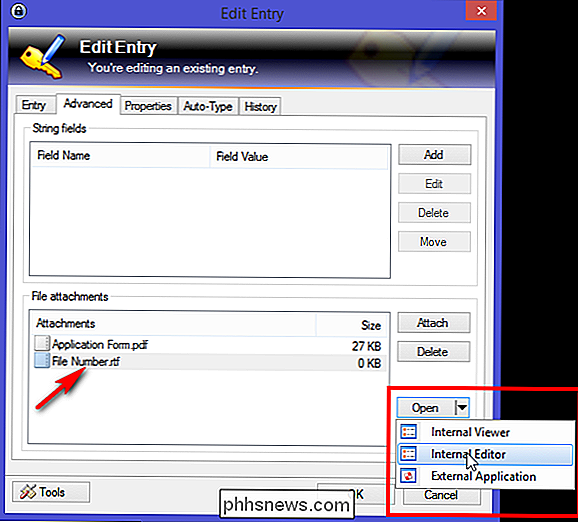
les fonctionnalités sont présentes dans Keepass. Si vous commencez simplement à utiliser l'application, il faudra peut-être un certain temps pour vous familiariser avec l'interface et les outils disponibles. Organiser et gérer les secrets avec Keepass est facile, mais nécessite un flux de travail bien formé et ce que vous voulez accomplir avec. Si vous avez besoin d'aide ou si vous voulez partager une méthode ou une méthode, faites le nous savoir dans les commentaires ci-dessous.

Comment ignorer le cas lors de l'utilisation de l'onglet Tabulation dans le terminal Linux
La ligne de commande sous Linux est sensible à la casse. Lorsque vous utilisez la complétion de tabulation pour modifier ou lister rapidement des répertoires sur la ligne de commande, vous devez correspondre à la casse des noms de répertoire. CONNEXION: Utiliser l'onglet Tabulation pour taper les commandes plus rapidement sur tout système d'exploitation L'achèvement des onglets facilite l'entrée des noms de répertoires sur la ligne de commande.

Enregistrer des fichiers MS Office sur un PC local au lieu de OneDrive
Dans la version de bureau d'Office et dans Office 365, si vous êtes connecté à l'aide de votre compte Microsoft, il tentera de sauvegarder le fichier sur votre compte OneDrive par défaut. Il s'agit d'une nouvelle fonctionnalité qui a démarré dans Office 2013 et qui vise à vous aider à déplacer vos documents vers le cloud, afin que vous puissiez y accéder de n'importe où et les sauvegarder de manière plus sécurisée.Je pense que c



